wps19版word中文档无错误如何打开拼写检查
1、首先我们打开电脑上面的wps2019软件
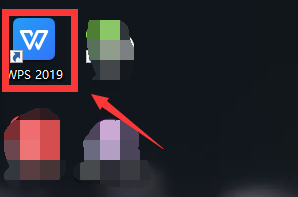
2、进入wps2019主页面后我们点击上方的”新建“按钮
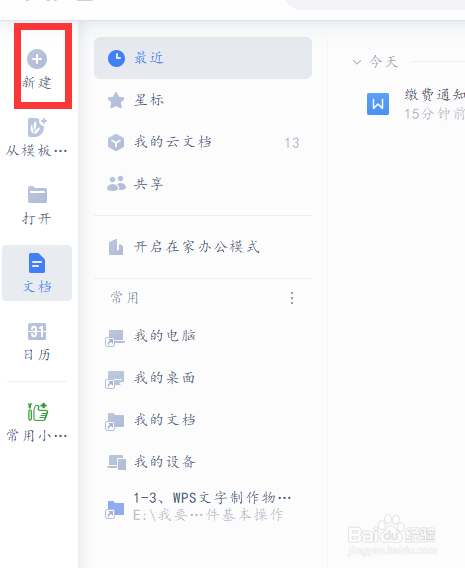
3、然后我们进入新建页面后我们选择新建word文件点击新建空白文档

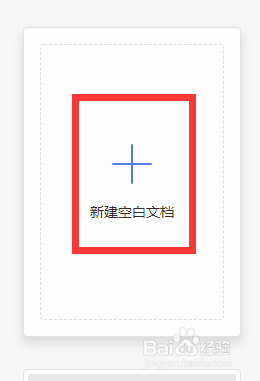
4、接着我们点击主页面上方的的文件按钮
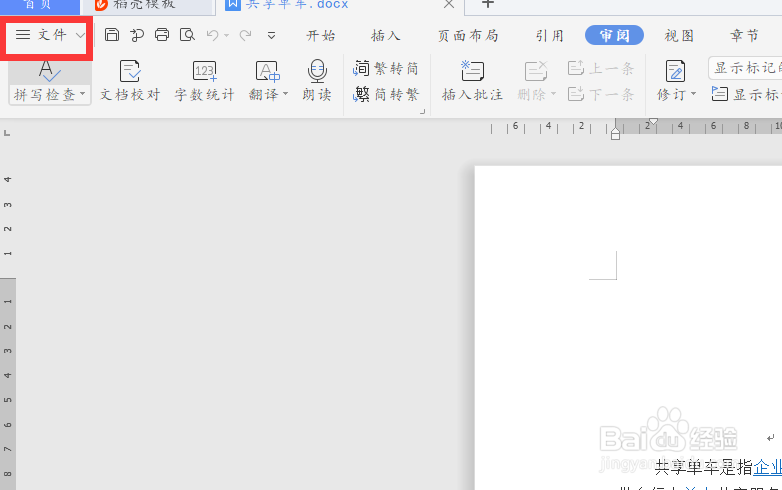
5、最后我们在里面选择“选项”按钮,就会弹出一个对话框我们在里面点击左边的“拼写检查”就可以打开了
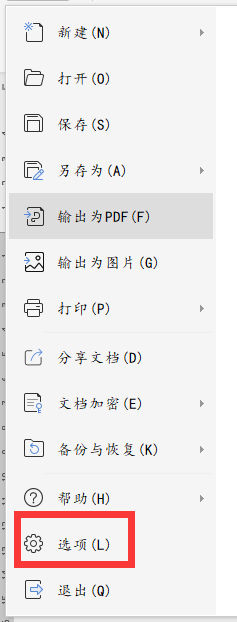
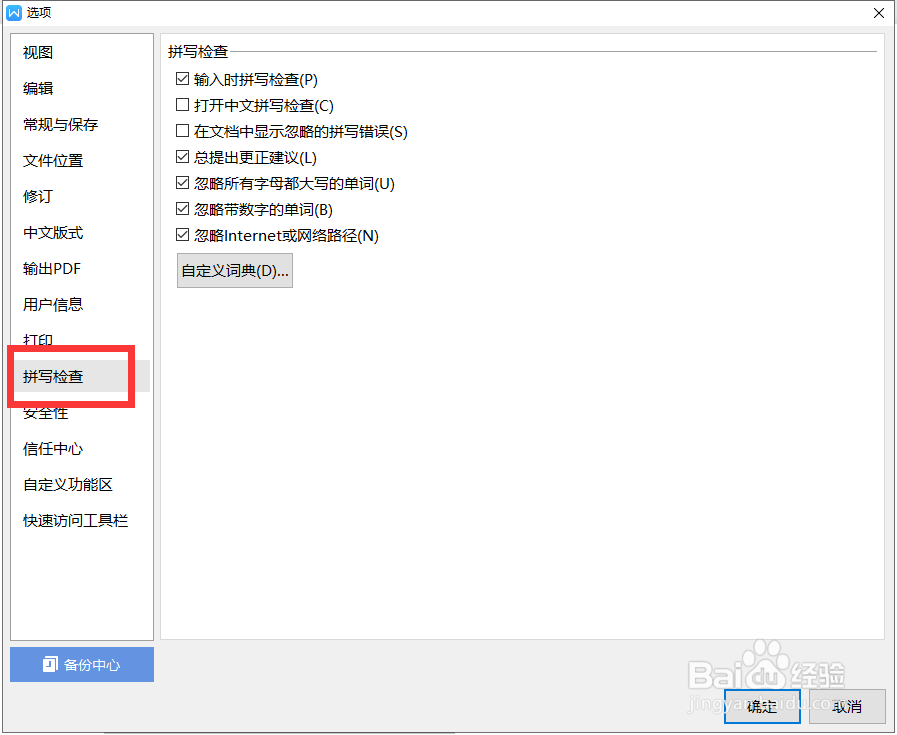
1、1.我们打开wps2019软件,然后点击上方的新建按钮
2.接着我们选择word文件新建空白文档
3.接着我们点击主页面上方的的文件按钮
4.最后我们在里面选择“选项”按钮,就会弹出一个对话框我们在里面点击左边的“拼写检查”就可以打开了
声明:本网站引用、摘录或转载内容仅供网站访问者交流或参考,不代表本站立场,如存在版权或非法内容,请联系站长删除,联系邮箱:site.kefu@qq.com。
阅读量:186
阅读量:84
阅读量:169
阅读量:177
阅读量:136